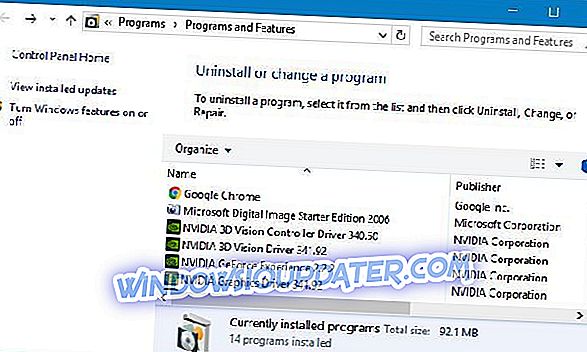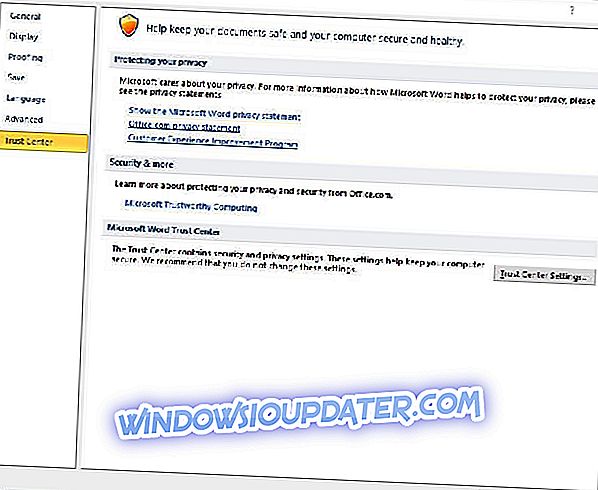Os usuários do MS Office 2013 podem utilizar modelos para documentos pré-formatados. No entanto, alguns usuários do Office disseram que algo deu errado durante o download da mensagem de erro do modelo aparece quando eles tentam baixar os modelos. Conseqüentemente, os usuários não podem obter novos modelos de dentro do Word, Excel ou PowerPoint. Estas são algumas das resoluções que corrigiram o erro Algo que deu errado durante o download do seu modelo para usuários do MS Office.
Como corrigir Algo deu errado ao baixar o erro do seu modelo?
- Obter um modelo da página Modelos e temas do Office
- Desinstalar Visio Viewer
- Reparar o MS Office
- Desmarque a opção Permitir que o Office se conecte à Internet
1. Obter um modelo da página Modelos e Temas do Office
Observe que os usuários não precisam baixar modelos de aplicativos do Office. Os usuários podem baixar manualmente modelos de modelos e temas do Office no site da Microsoft. Selecione um tema lá e clique no botão Download . Isso não vai consertar o Algo deu errado durante o download do seu erro de modelo dentro de aplicativos do Office, mas você ainda pode obter temas, no entanto.

2. Desinstalar Visio Viewer
Muitos usuários do Office afirmaram que a desinstalação do Visio Viewer corrige o erro "Algo deu errado" durante o download do seu modelo . Esse é o software que permite aos usuários visualizar suas imagens do Visio no Internet Explorer. Os usuários podem desinstalar o Visio Viewer da seguinte maneira.
- Pressione o atalho de teclado do Windows Key + R para iniciar o Executar.
- Digite appwiz.cpl em Executar e clique em OK para abrir o applet do Painel de Controle do desinstalador.
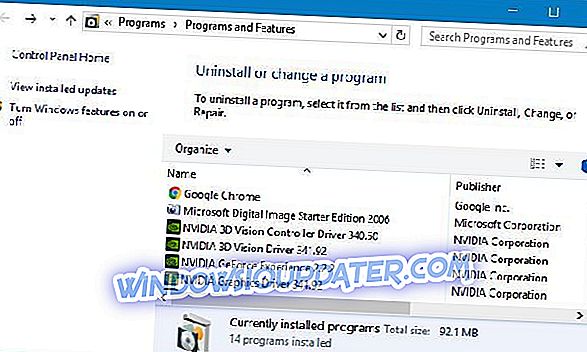
- Selecione o Microsoft Visio Viewer e pressione o botão Desinstalar .
- Clique em Sim em qualquer janela da caixa de diálogo aberta.
- Reinicie o Windows após desinstalar o Visio Viewer.
- Como alternativa, os usuários podem desinstalar o Viso com seu desinstalador. Para fazer isso, pressione a tecla de atalho Windows + Q e digite Visio Viewer na caixa de pesquisa da Cortana.
- Em seguida, clique com o botão direito do mouse em Visio Viewer e selecione Abrir localização do arquivo .
- Clique no arquivo Uninstall.exe na pasta do Visio Viewer para remover o software.
Os usuários que precisam manter o Visio Viewer podem tentar reinstalá-lo. No entanto, observe que o Visio Viewer precisa coincidir com a versão do Office de 32 ou 64 bits. Por exemplo, os usuários precisarão reinstalar uma versão de 32 bits do Visio Viewer para coincidir com o MS Office de 32 bits.
Clique em Download nesta página VV. Em seguida, selecione visioviewer64bit.exe ou visioviewer32bit.exe e clique em Avançar para baixar a versão de 64 ou 32 bits. Lembre-se de baixar uma versão do Visio Viewer de 32 ou 64 bits que corresponda à versão de bit do MS Office.
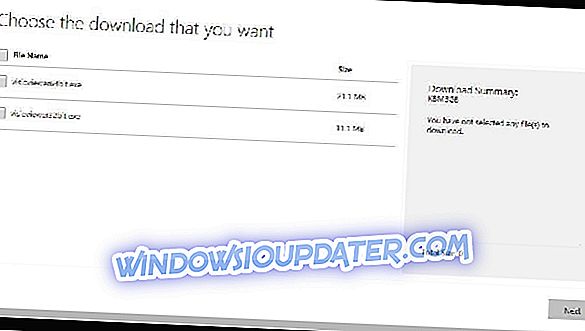
Como alternativa, você pode desinstalar o Visio Viewer usando o desinstalador de terceiros, como o Revo Uninstaller . Ao usar este software, você garantirá que o Visio Viewer seja completamente removido, incluindo todos os seus arquivos e entradas de registro.
- Obtenha a versão do Revo Uninstaller Pro
3. Reparar o MS Office
Alguns usuários também corrigiram o erro "Algo deu errado" durante o download do seu modelo ao reparar o MS Office. Para fazer isso, siga estas etapas:
- Abra o acessório Executar.
- Digite appwiz.cpl na caixa de texto Abrir e clique no botão OK .
- Em seguida, selecione o pacote MS Office listado no applet de Programas e Recursos do Painel de Controle.
- Em seguida, pressione o botão Alterar .
- Selecione a opção Reparar .
- Os usuários podem selecionar uma opção de reparo rápido ou on - line .
- Pressione o botão Reparar .
4. Desmarque a opção Permitir que o Office se conecte à Internet
- Os usuários também confirmaram que a desmarcação da configuração Permitir que o Office conecte-se à Internet corrigisse o problema para eles. Para fazer isso, clique em Arquivo e Opções em um aplicativo do Office.
- Em seguida, clique em Central de Confiabilidade à esquerda da janela.
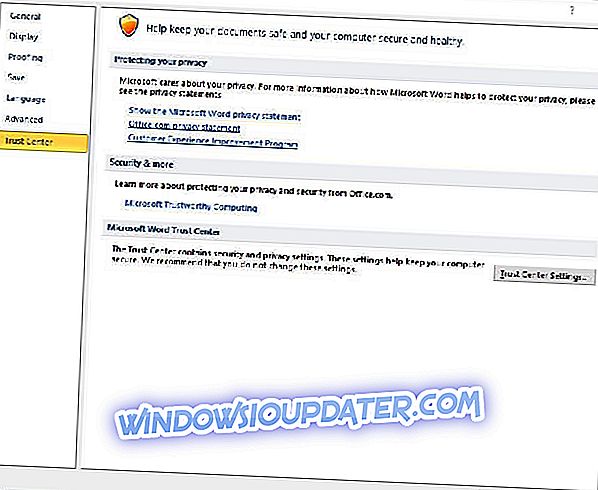
- Pressione o botão Configurações da Central de Confiabilidade .
- Clique em Opções de Privacidade à esquerda da janela da Central de Confiabilidade.
- Desmarque a opção Permitir que o Office se conecte à Internet .
- Clique no botão OK na janela.
Essas são resoluções confirmadas que provavelmente irão corrigir o erro Algo que deu errado durante o download do seu modelo para a maioria dos usuários do MS Office. Em seguida, os usuários podem baixar os modelos de que precisam nos aplicativos do Microsoft Office novamente.
ARTIGOS RELACIONADOS A SABER:
- Como corrigir problemas do Office 2016 no Windows 10
- Correção: o Microsoft Office não abre no Windows 10, 8.1
- Como reparar o Office 2013 no Windows 10